cad多重引线快捷命令 CAD快速引线怎么用cad快速引线(cad教程之快速引线和多重引线)
CAD中有三种引线标注, 一种是快速引线, 一种是多重引线,
它们都有一个共同的特性, 可以很容易地添加多个引线来标记不同内容,
并且可以合并或对齐多个引线标记, 这非常方便
下面让来看看它们的具体用法 。
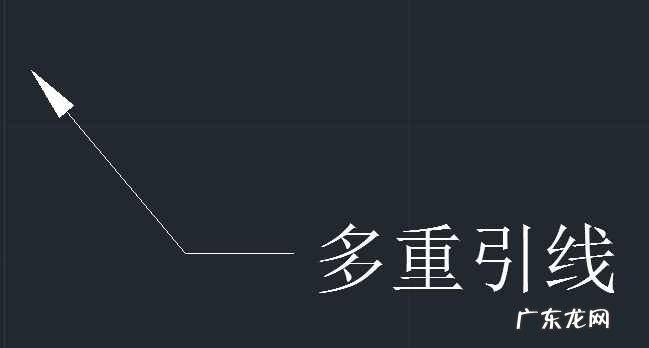
文章插图
引线标注如上图效果, 主要由箭头、引线、基线、标注的内容组成 。
【cad多重引线快捷命令 cad快速引线怎么用】首先来看多重引线, 命令是MLD
输入命令MLD,回车, 指定引注内容的文字位置, 输入内容, 然后再指定箭头的引出位置 。
如果需要设置引线样式, 输入命令:MLS打开多重引线样式进行设置 。
可以设置:引线格式、引线结构和内容等 。

文章插图
再来看看快速引线, 从上图发现, 外观上, 多重引线的快速看不出区别 。
但当选中以后, 多重引线是一个块, 而快速引线是处打散状态 。
快速引线的命令是LE,
命令行输入LE, 空格, 这时命令行提示:指定第一个引线点或设置(s)
如果你需要设置引线的样式, 可以输入S, 回车, 打开设置窗口, 如下图

文章插图
在这里可以根据自己喜好进行一些个性化的设置 。
有注释、引线和箭头、附着, 三个部分 。
其中
注释选项可以设置:注释类型、多行文字选项、重复使用注释等
引线和箭头选项可以设置:点数、箭头、引线、角度约束等内容 。
附着选项:可以设置多行文字的位置, 比如可以设置文字在左边或者右边, 根据自己需要进行设置 。
- 家庭生活中幽默感有多重要?怎么培养幽默感?
- cad2018激活码序列号,中望cad2018免费激活码
- 风水对开发商有多重要 开发商建房会看风水吗
- cad斜线怎么画-如何在cad中准确绘制对角线
- cad线宽怎么显示-2016cad线宽怎么显示
- cad2014注册,cad2014注册机怎么样操作
- cad怎么显示线宽,autocad怎么显示线宽
- cad建筑绘图零基础教程?
- 学不好CAD制图怎么办?
- CAD打印该怎么打印 CAD该怎么打印图纸
特别声明:本站内容均来自网友提供或互联网,仅供参考,请勿用于商业和其他非法用途。如果侵犯了您的权益请与我们联系,我们将在24小时内删除。
